您好,登录后才能下订单哦!
这篇文章主要为大家展示了“ThinkPHP中如何使用云储存”,内容简而易懂,条理清晰,希望能够帮助大家解决疑惑,下面让小编带领大家一起研究并学习一下“ThinkPHP中如何使用云储存”这篇文章吧。
首先是注册一个云账户
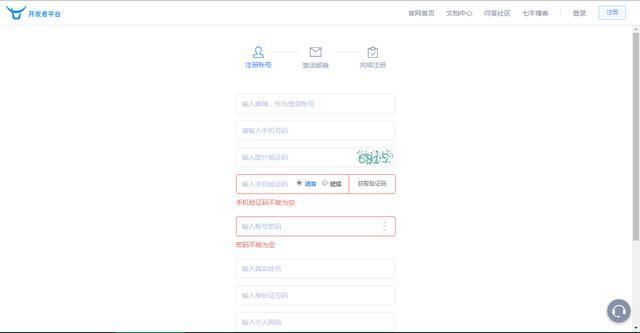
然后登陆
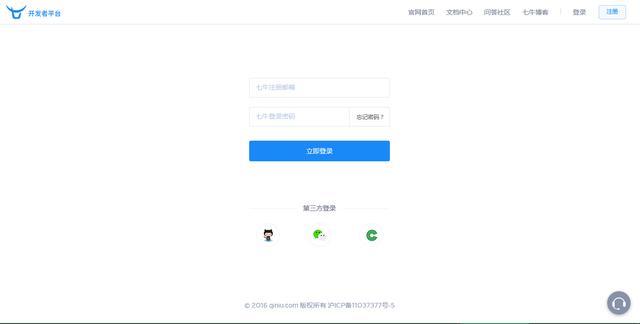
然后选择添加资源,选择对象存储
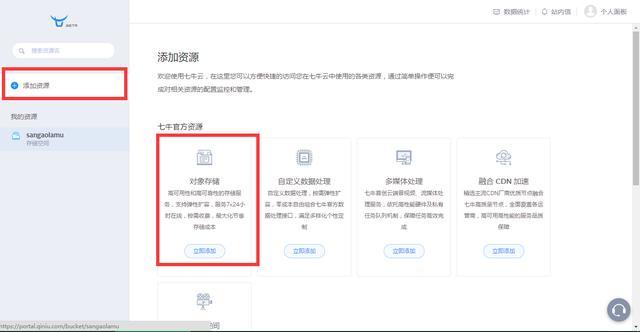
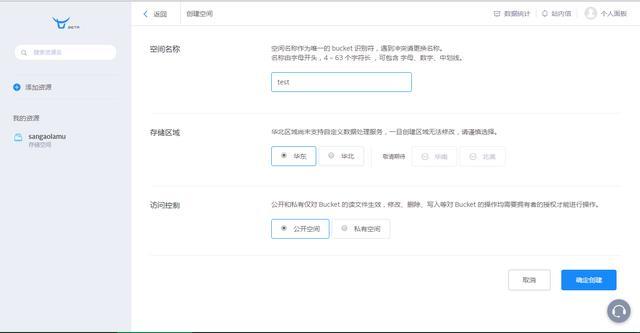
然后填写空间名称(即bucket,后面会用到这个名称),访问控制为公开(选择公开访问是为了操作方便,当然你也可以选择私有,不过请求资源时候需要授权),确认创建。
进入刚才创建的资源,记录下域名
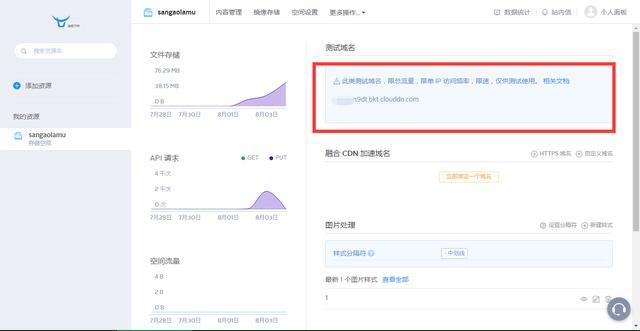
在个人面板中选择密钥管理这里能获得你的AccessKey和SecreKey 。准备工作做好了,下面就是具体的配置和代码实现了。
在配置文件config.php中做如下配置
'config_qiniu' => array(
'accessKey' => '', //这里填七牛AK
'secretKey' => '', //这里填七牛SK
'domain' => '',//这里是域名
'bucket' => 'sangaolamu'//这里是七牛中的“空间”
),
'config' => array(
'maxSize' => 5*1024*1024,
'rootPath' => './Uploads/',
'savePath' => '',
'saveName' => array('uniqid',''),
'exts' => array('jpg', 'gif', 'png', 'jpeg'),
'autoSub' => true,
'subName' => array('date','Ymd'),
),
//然后在需要调用上传的地方将原来上传到本地代码片段修改为以下代码
$config = C('config');
$config_qiniu = C('config_qiniu');
$upload = new ThinkUpload($config,'Qiniu',$config_qiniu);
$info = $upload->upload();$info 即为上传后返回的信息,其中url是文件的地址,形如[url] => http://ob9pbn9dt.bkt.clouddn.com/20160802_57a05d764e1f4.jpg,将该字段保存,后面访问时候就访问这个地址。
以上是“ThinkPHP中如何使用云储存”这篇文章的所有内容,感谢各位的阅读!相信大家都有了一定的了解,希望分享的内容对大家有所帮助,如果还想学习更多知识,欢迎关注亿速云行业资讯频道!
免责声明:本站发布的内容(图片、视频和文字)以原创、转载和分享为主,文章观点不代表本网站立场,如果涉及侵权请联系站长邮箱:is@yisu.com进行举报,并提供相关证据,一经查实,将立刻删除涉嫌侵权内容。